Aktualisieren Sie alle Windows 10 Computer mit Microsoft Endpoint Manager
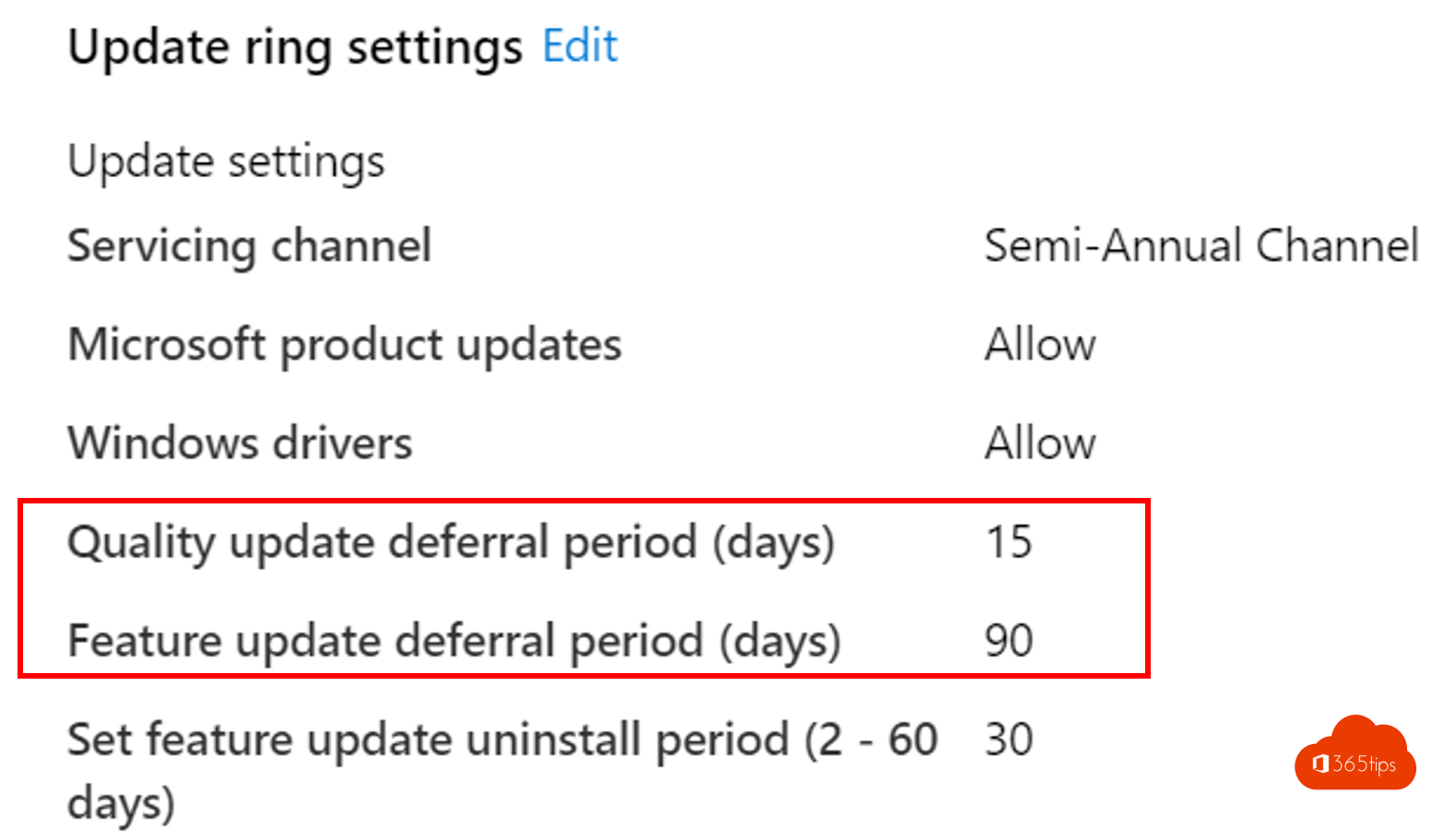
Windows Updates ohne Microsoft EndPoint Manager oder Intune zu installieren, ist komplex. Ohne Überwachung ist es fast unmöglich, tägliche oder wöchentliche Updates zu überprüfen und sicherzustellen, dass Ihr gesamter Windows 10 Park auf dem neuesten Stand ist.
Lesen Sie den Blog unten, aktivieren Sie Windows und sehen Sie sich die Ergebnisse an!
Voraussetzungen
Eine Demo erstellen tenant hoe-maak-je-een-office-365-tenant-zum Testen-
Fügen Sie eine Microsoft 365 E5-Lizenz zu Ihrem Testbenutzer hinzu. (dies kann in der Testversion erfolgen) Office-365-testing-in-a-demo-environment-in-3-steps/
Erstellen Sie eine Windows Autopilot-Demoumgebung in 60 Minuten
Anmeldung beim Administratorportal
Sie können sich unter https://devicemanagement.microsoft.com oder unter der neuen URL http://endpoint.microsoft.com/ anmelden.
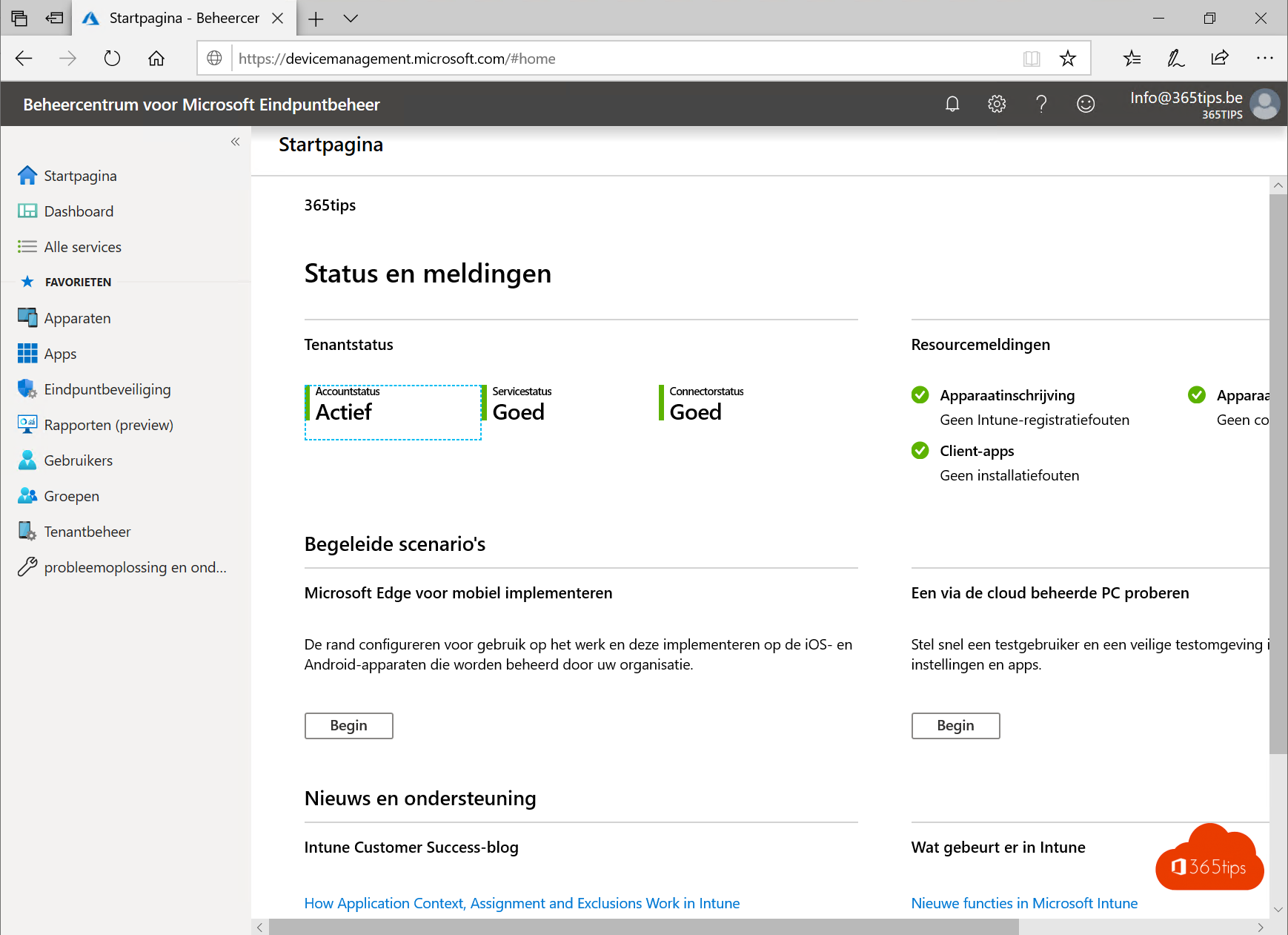
Navigieren Sie zur Geräteverwaltung
Klicken Sie auf Windows 10 Aktualisierungsringe
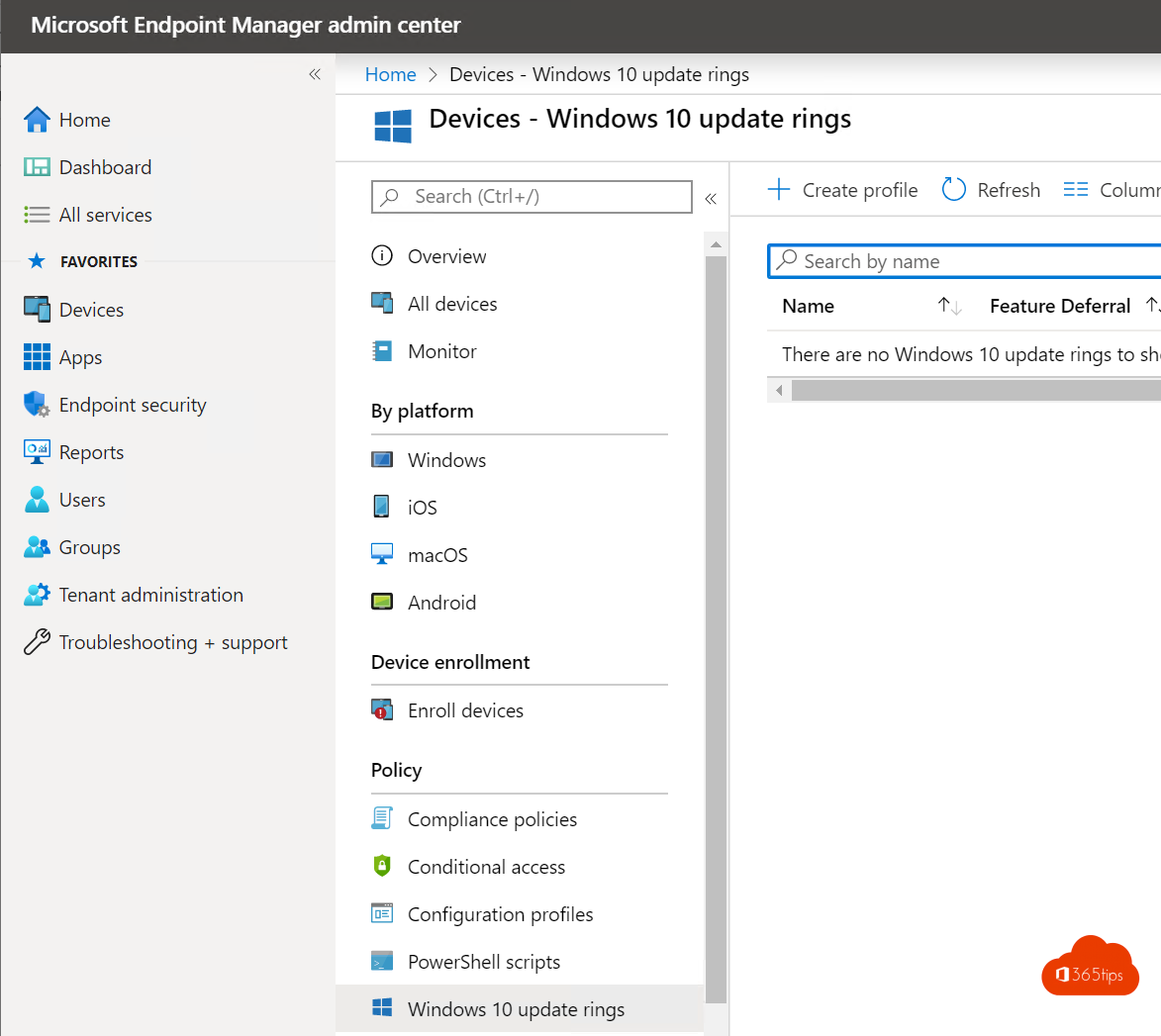
Erzeugt ein Update-Ringprofil
Klicken Sie auf Profil erstellen
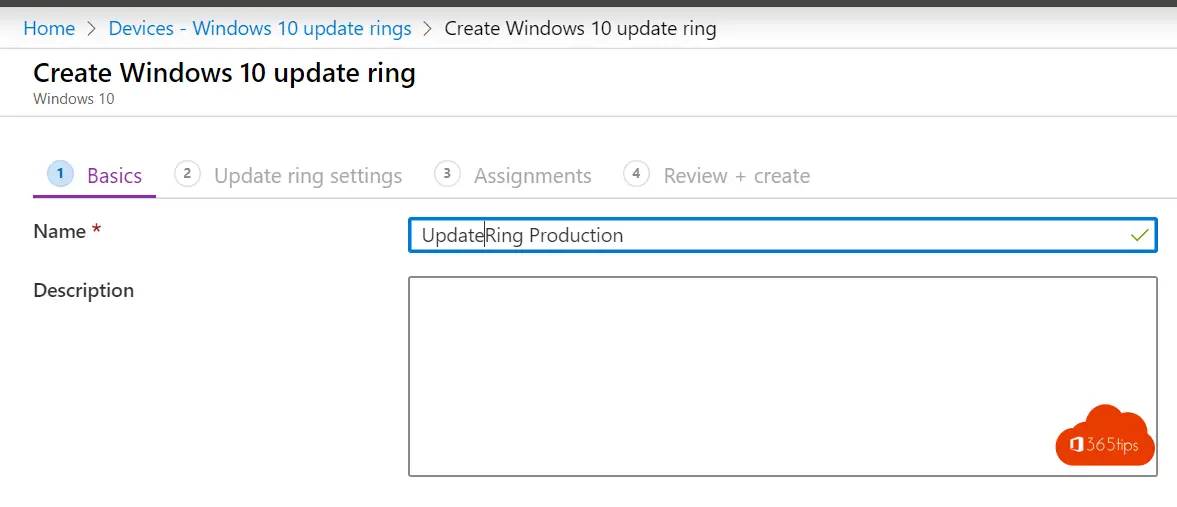
Konfigurieren Sie Ihren Aktualisierungsring wie folgt
Verteilen auf alle Geräte
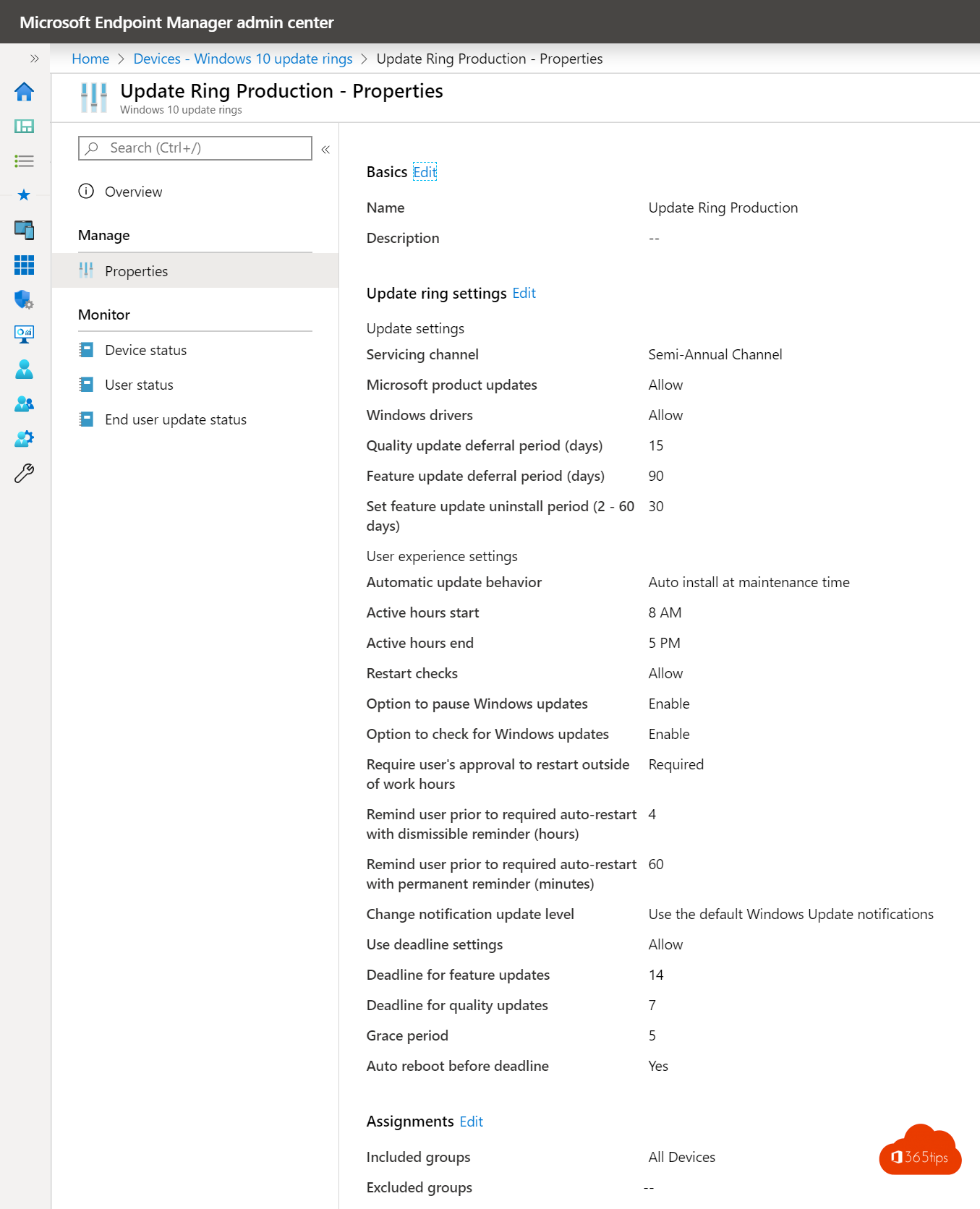
Wählen Sie den Zeitraum für die Qualitätsaktualisierung
Frühestens 15 Tage nach Erscheinen des Qualitätsupdates wird es installiert.
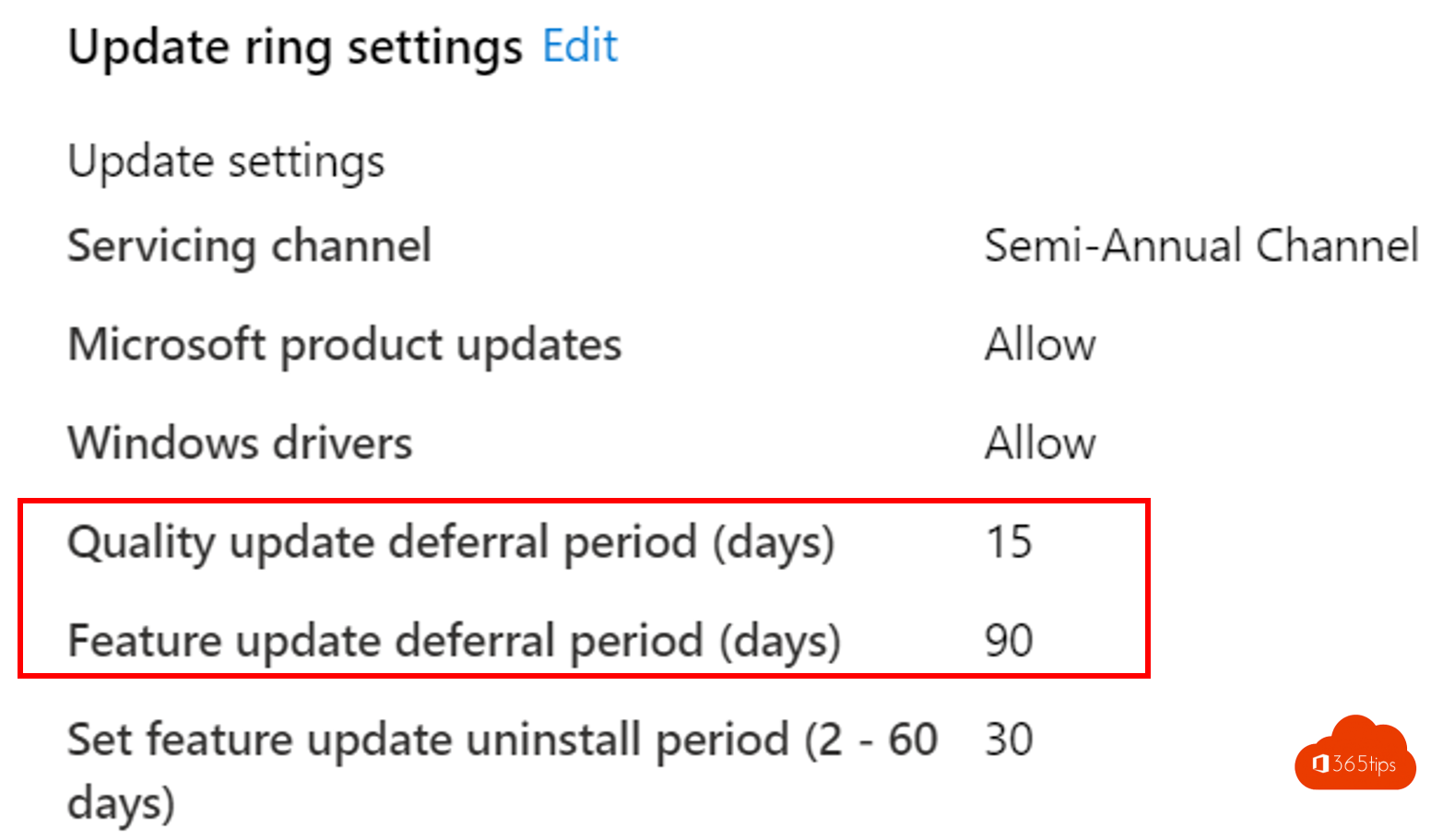
Minimale Auswirkungen während der Bürozeiten
Geben Sie die aktiven Stunden der Organisation an.
In der heutigen Zeit wird eine Aktualisierung niemals erzwungen werden.
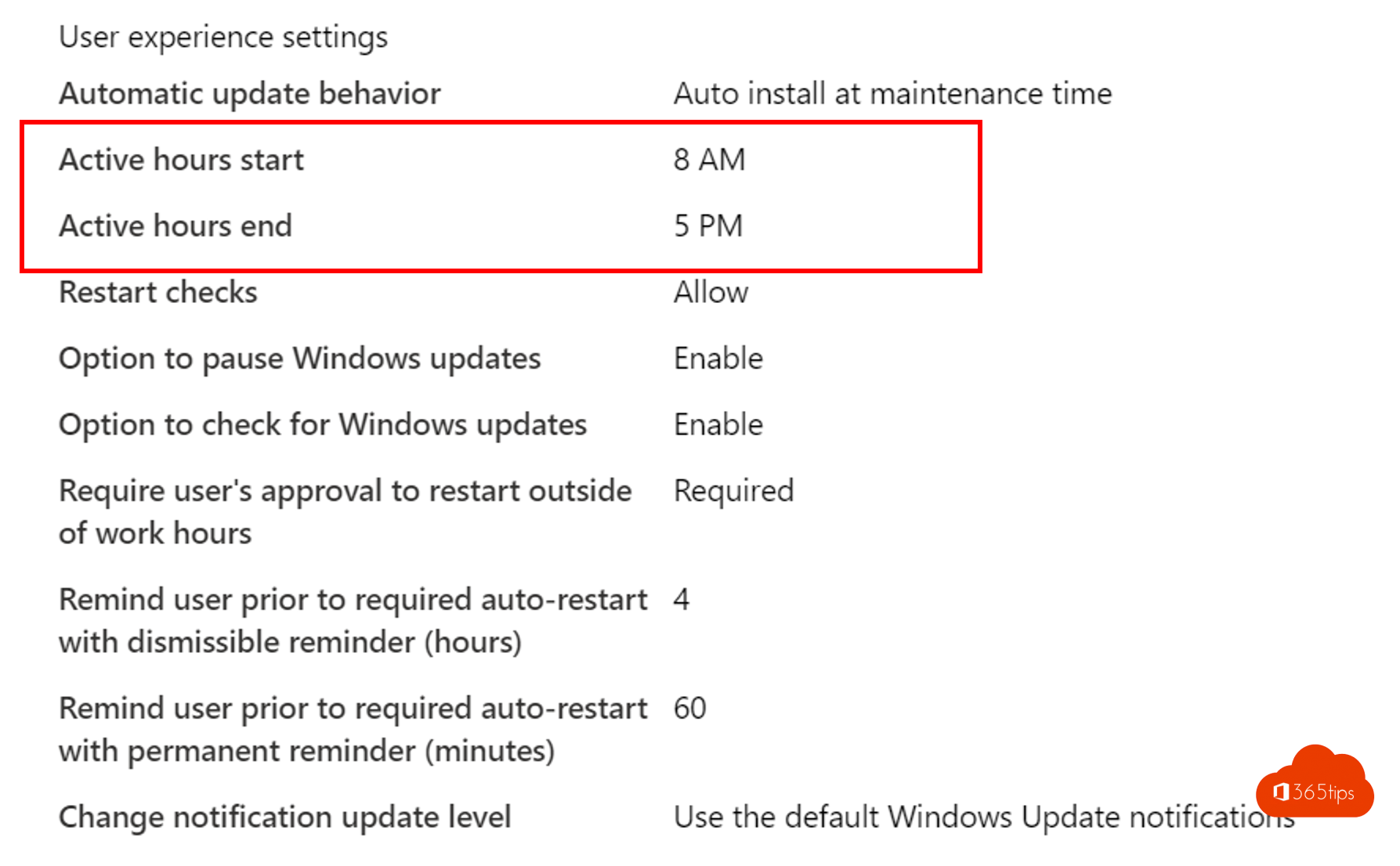
Aktivieren Sie diese Richtlinie auf allen Geräten
Machen Sie keine Ausnahmen, damit fängt die Unsicherheit erst an. Politik = für alle.
Alle Geräte ist einfach. Dies gilt auch, wenn neue Geräte hinzugefügt werden.
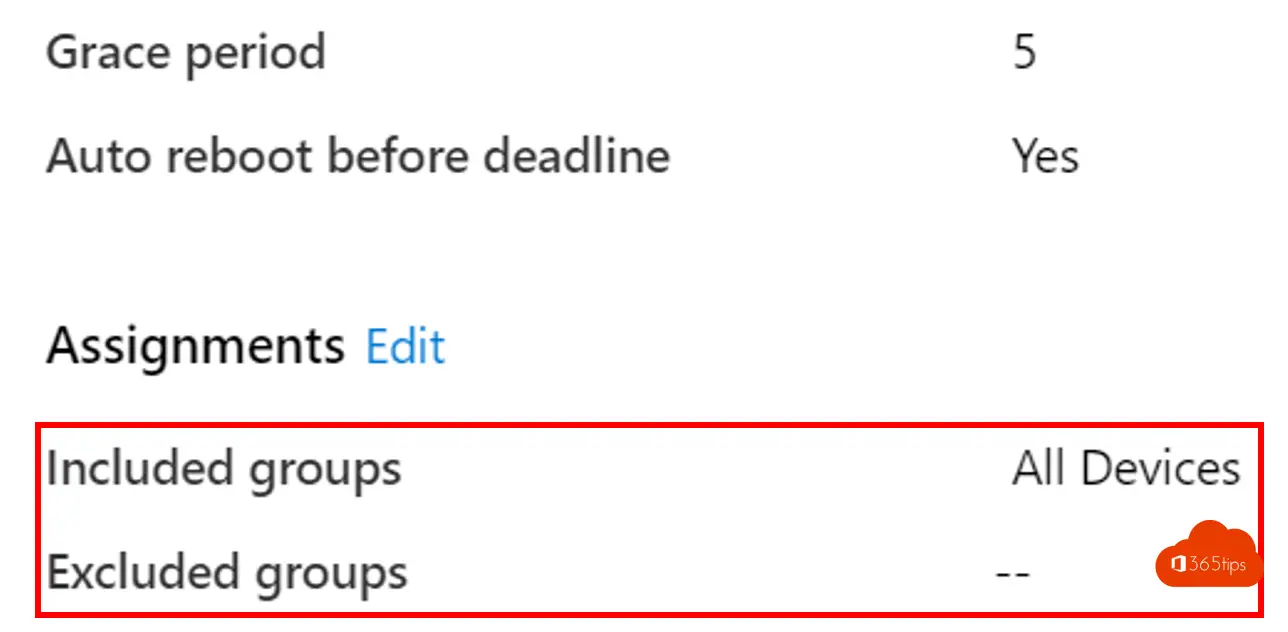
Lesen Sie auch 20 andere Intune-Blogs. Oder 100+ Microsoft teams Tipps!
